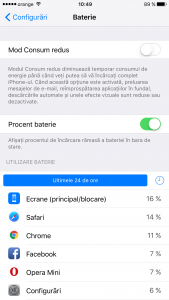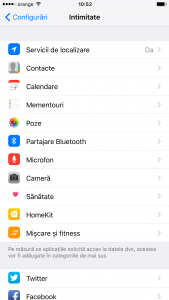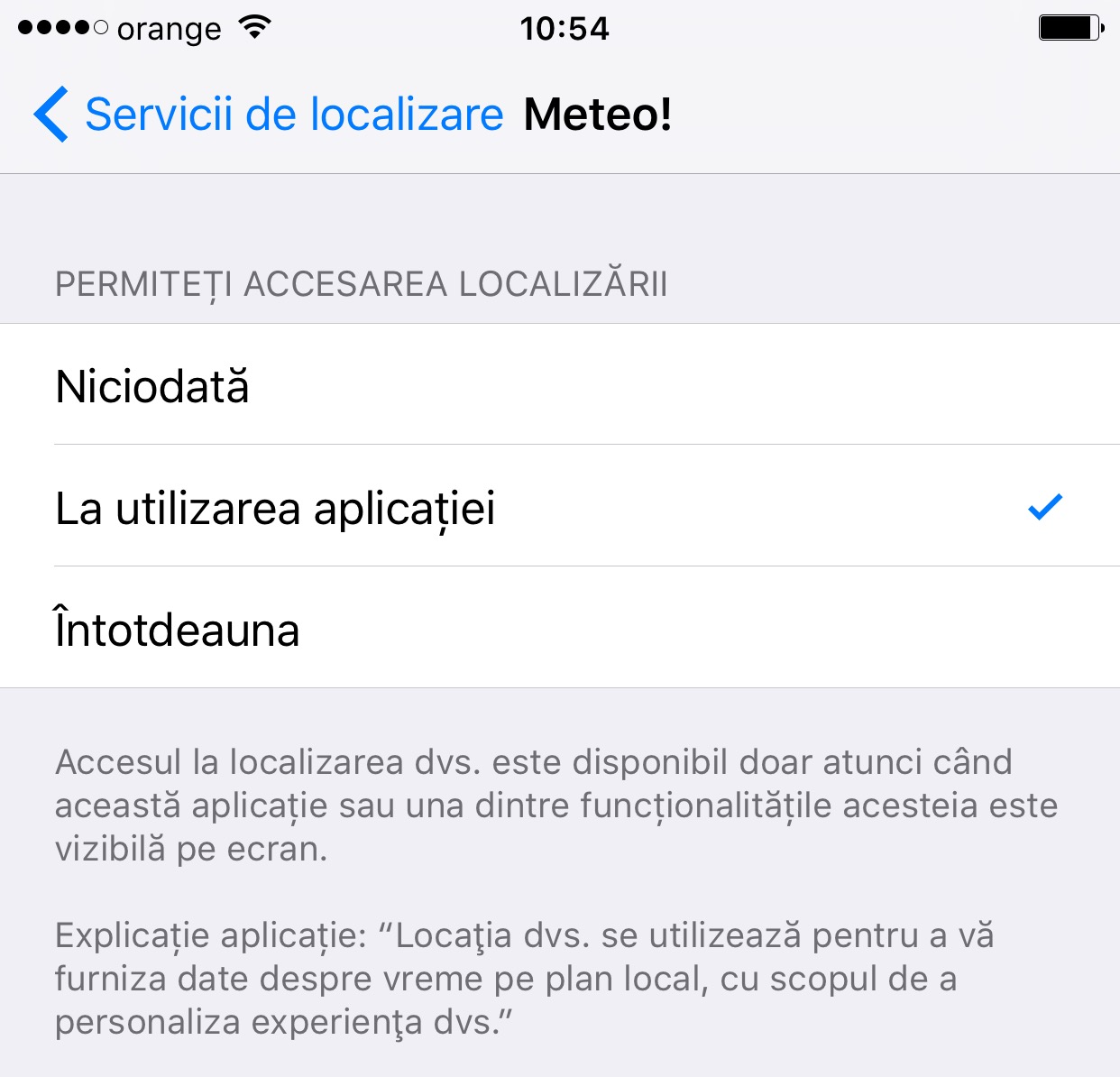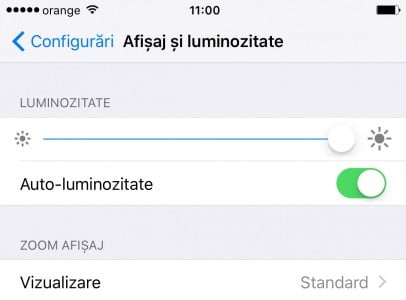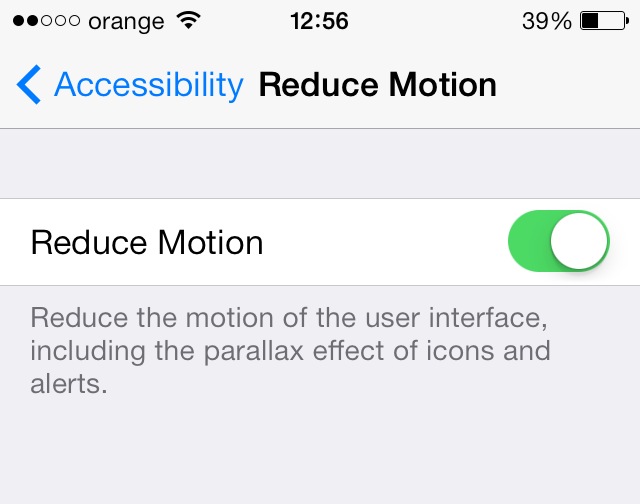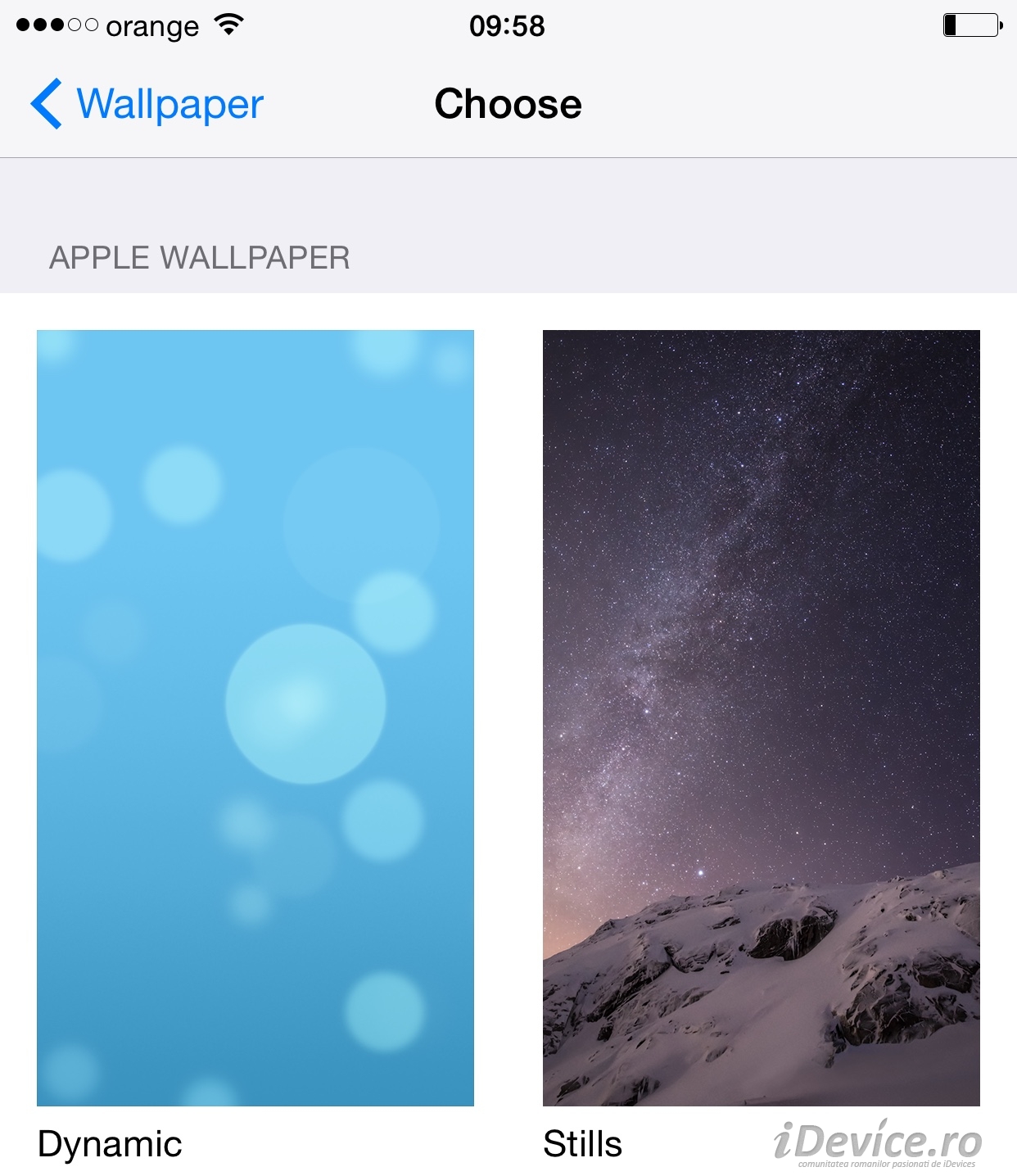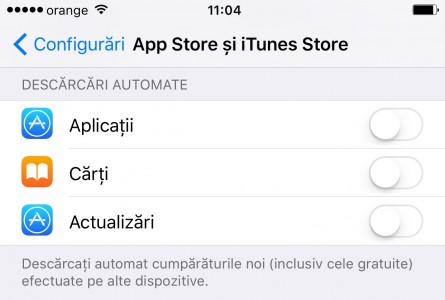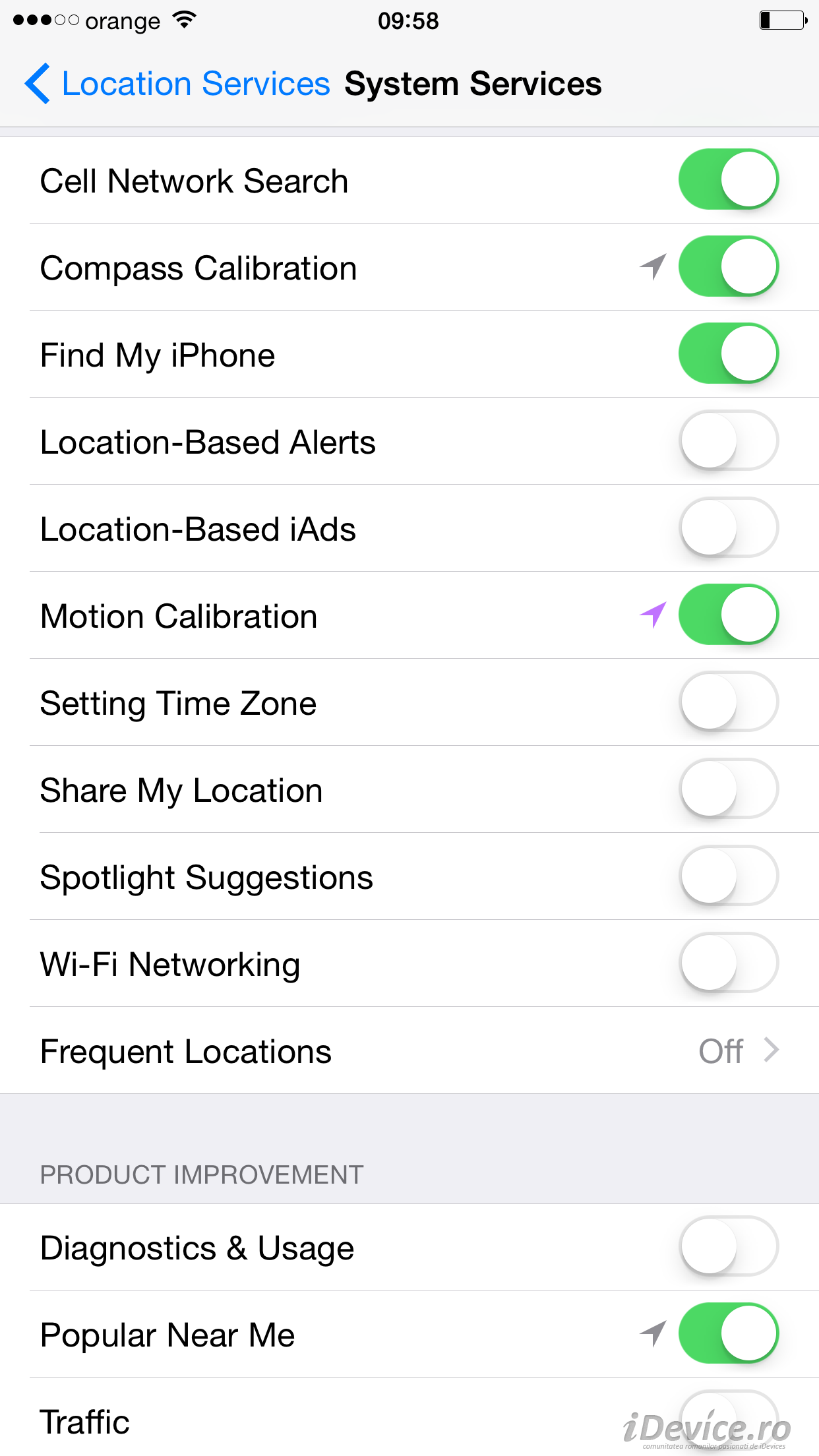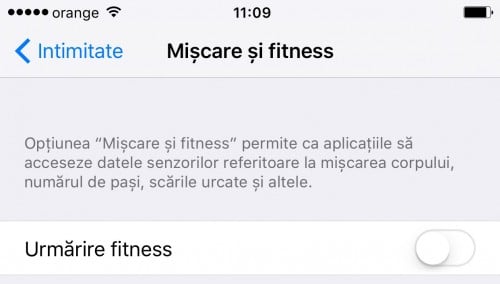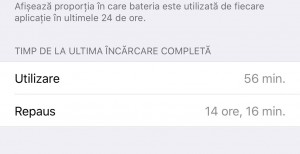 Estos 10 trucos que aumentar la duración de la batería de iOS 9 Podría resultarte de gran utilidad, sobre todo porque estamos hablando de un sistema operativo que parece haber dejado a mucha gente con un "sabor amargo" debido a que genera un consumo excesivo de energía.
Estos 10 trucos que aumentar la duración de la batería de iOS 9 Podría resultarte de gran utilidad, sobre todo porque estamos hablando de un sistema operativo que parece haber dejado a mucha gente con un "sabor amargo" debido a que genera un consumo excesivo de energía.
En Internet mucha gente se queja de ello. Duración de la batería de iOS 9 y esto es de esperar teniendo en cuenta que Apple implementa una serie de nuevas funciones que consumen más energía, pero por supuesto existen una serie de soluciones para cualquier tipo de problema de este tipo.
A continuación te explicaré 10 trucos que aumentan la duración de la batería de iOS 9 en tan sólo unos sencillos pasos e incluso podrás disfrutar del doble en función de lo que desactives en tus terminales para el uso diario de iPhones, iPads y iPod Touch.
1. Restaurar
Siempre recomiendo a cualquiera que no utilice copias de seguridad en caso de una actualización del sistema operativo, porque las copias de seguridad no solo importan información importante sino también problemas.
En el caso de cambiar de iOS 8 a iOS 9 una copia de seguridad importa a un nuevo sistema operativo la configuración de uno antiguo y esto siempre genera problemas. En el caso de la autonomía, podemos hablar de servicios que funcionan inútilmente, de quién sabe qué fallo que ejecuta un servicio constante, o quién sabe qué otros problemas, por lo que realizar una restauración con la opción Establecer como nuevo siempre es una buena forma de conseguirlo. deshacerse de los problemas.
2. Identificar aplicaciones que consumen batería
In iOS 9 la empresa Apple ha mantenido y mejorado una gran característica que nos permite para identificar cuál de las aplicaciones instaladas en el sistema operativo consume más energía durante el uso diario.
Este menú está disponible en Configuración > Batería > Uso de la batería o Configuración > Batería > Uso de la batería, y como ya puede ver en la imagen de arriba, muestra qué porcentaje de batería consumen varias aplicaciones.
Si descubres aplicaciones que consumen demasiada batería, puedes plantearte dejarlas, sustituirlas por otras, o si tienes que usarlas, al menos sabes qué consume energía exactamente.
3. Desactivar 3G/4G/WiFi/Bluetooth/GPS o notificaciones
Aunque los nuevos iPhone, iPad y iPod Touch están hechos para tener mejor autonomía en 4G que en 3G, lamentablemente la mala cobertura en nuestro país puede generar un consumo mayor que en el caso de las redes 3G, los terminales buscan señal constantemente, por lo que su Se recomienda la desactivación en áreas con señal débil.
Pasando al Wi-Fi, te diré que es recomendable desactivar la función cuando no tengas ningún HotSpot cerca porque los terminales están constantemente escaneando redes y consumiendo batería inútilmente intentando encontrar uno.
Lo mismo ocurre con la función Bluetooth, que consume energía innecesariamente si no tienes cerca otro terminal compatible al que conectarte.
Las notificaciones, en cambio, consumen energía porque utilizan la red de datos, las aplicaciones y activan la pantalla cuando se reciben, por lo que si necesitas absolutamente la batería, sería mejor desactivar algunas de ellas en Ajustes>Notificaciones.
4. Limitar el acceso al GPS
En iOS 9, y en iOS 8 si queréis entrar en detalles, la compañía Apple nos permite limitar el acceso de las aplicaciones al GPS sólo cuando las utilizamos o permitir que lo utilicen siempre.
No todas las aplicaciones tienen implementadas las tres opciones, pero limitar el acceso de las aplicaciones al GPS sólo en el momento de su uso asegura que no consumirán batería innecesariamente cuando estén en segundo plano para localizarnos cuando no la necesitemos.
Las excepciones a esta regla son Maps, Waze, Google Maps y aplicaciones similares que pueden funcionar en segundo plano, pero para aplicaciones de clima, taxi, Facebook, WhatsApp Messenger, etc., es bueno limitar el acceso al GPS solo para los momentos de uso. .
5. Disminución del brillo de la pantalla.
Si no utiliza su iDevice en exteriores, existe una pequeña posibilidad de que necesite configurar el brillo al máximo y elija reducirlo a un valor bajo o utilizar el sistema que establece automáticamente el brillo.
Cualquiera de estas dos funciones mejorará la autonomía de la batería, siendo la pantalla el principal consumidor energético de cualquier terminal móvil, siendo el brillo fijado por el usuario el que prácticamente define el consumo energético, ya que en función de él la pantalla consume la corriente que necesita para funcionar.
6. Reducir movimiento: desactiva el paralaje y el efecto de movimiento de los iconos.
A partir de iOS 8, Apple ha implementado un gran conjunto de efectos, pero por muy buenos que sean, consumen mucha energía y desactivarlos tendrá un impacto positivo serio no sólo en la autonomía, sino también en el rendimiento de los iDevices.
Navegando a Configuración > General > Accesibilidad > Reducir movimiento o Configuración > General > Accesibilidad > Reducir movimiento y al activar esta opción eliminarás el efecto de paralaje implementado por Apple, pero también el que da sensación de movimiento a los iconos y sus fondos de pantalla, estando activada la opción de forma nativa para todos los usuarios.
7. Evitar fondos de pantalla dinámicos
Presente que comienza con iOS 8 también están los fondos de pantalla dinámicos que potencian los efectos de los que os hablé anteriormente. Apple los implementó con la idea de darnos la mejor experiencia de usuario posible, pero lamentablemente consumen recursos y autonomía, y si realmente necesitas ambas cosas, sería recomendable utilizar sólo fondos de pantalla estáticos.
En iOS 9, Apple también ofrece fondos de pantalla animados para iPhone 6S y iPhone 6S Plus, consumen más batería, por lo que es bueno desactivarlos si no los necesita.
8. Deshabilitar la actualización de la aplicación en segundo plano y las descargas automáticas
Antecedentes actualización de aplicaciones y Descargas automáticas son dos servicios que permiten la actualización en segundo plano de la información dentro de las aplicaciones instaladas en nuestros iDevices y la instalación automática de aplicaciones si se hizo lo mismo en una PC u otro iDevice/instalación automática de actualizaciones disponibles en la App Store.
Ambos servicios monitorizan constantemente los servidores de Apple para saber si necesitan realizar alguna operación en nuestros terminales, y esto consume mucha energía, por lo que es mejor evitar usarlos si queremos mejorar la autonomía.
9. Desactivar Ubicaciones Frecuentes y servicios GPS innecesarios
Frequent Locations es un servicio que ayuda a los conductores estadounidenses a llegar a su destino más rápido, con iOS monitoreando los lugares por los que han conducido, así como información del tráfico, guiándolos a su destino lo más rápido posible.
En Rumanía, el servicio sólo monitoriza los lugares por los que viajamos, por lo que realmente no es tan útil y consume recursos. Se recomienda desactivarlo junto con desactivar información sobre WiFi, Tráfico, Zona horaria, iAds, Diagnóstico y uso, posiblemente Popular Near Me, siendo los 2 únicos servicios realmente útiles los de buscar celdas de red y calibrar la brújula.
10. Desactivar Movimiento y Fitness - chips M7, M8 y M9
La función Movimiento y Fitness es la que controla la funcionalidad de los chips M7, M8 y el futuro M9, rastrean todos nuestros movimientos para recuperar datos que luego se muestran en la aplicación Salud y otras aplicaciones de seguimiento de actividad física.
Deshabilitar esta función tiene un gran impacto positivo en la autonomía de la batería porque estos chips ya no tomarán constantemente datos del GPS, el acelerómetro o el giroscopio, y el rendimiento también mejora.
Dicho esto, estoy esperando a que nos digas si la duración de la batería ha mejorado o no en iOS 9 tras realizar estos cambios.
Si tienes otras dudas las espero en los comentarios.